Verteiltes Drucken (nur Windows). Brother PT-P950NW, PT-P900W, P-Touch P950NW, PT-P900W/P900Wc, P-Touch P900W
Hinzufügen zu Meine Handbücher239 Seiten
Werbung
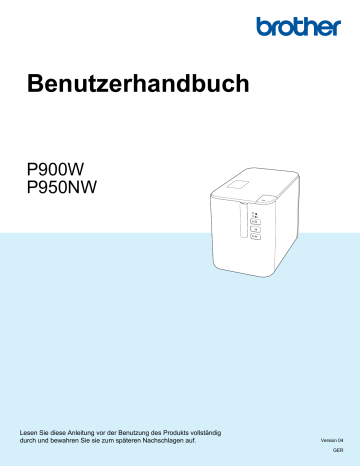
Andere Funktionen
Verteiltes Drucken (nur Windows)
Wenn sehr viele Etiketten gedruckt werden sollen, kann der Druckvorgang auf mehrere Geräte verteilt werden.
Da der Druck auf mehreren Druckern gleichzeitig erfolgt, lässt sich damit die Gesamtdruckzeit verringern.
Hinweis
• Der Druckvorgang kann auf Geräte verteilt werden, die über eine USB- oder Netzwerkverbindung verbunden sind.
• Die Anzahl wird automatisch auf die ausgewählten Geräte aufgeteilt. Falls sich die angegebene Anzahl nicht gleichmäßig auf die Geräte aufteilen lässt, wird sie der Reihenfolge nach auf die im Dialogfeld
[Einstellungen für verteiltes Drucken] aufgelisteten Geräte aufgeteilt. Die Druckeinstellungen werden in
Schritt
festgelegt.
7
200
67 67 66
7 a Klicken Sie im Menü [ Datei ] des P-touch Editors auf [ Drucken ].
b Klicken Sie auf [ Eigenschaften ].
84
Andere Funktionen c Klicken Sie auf die Registerkarte [ Erweitert ], aktivieren Sie das Kontrollkästchen [ Verteiltes Drucken ] und klicken Sie dann auf [ Einstellungen ].
d Wählen Sie im Dialogfeld [ Einstellungen für verteiltes Drucken ] die Geräte aus, die für das verteilte
Drucken verwendet werden sollen.
3
1
2
7
1 Klicken Sie auf [ Aktuelle Papierinformationen ermitteln… ].
2 Daraufhin erscheinen unter [ Aktuelle Breite ] und [ Druckmedium ] die gefundenen aktuellen
Druckerinformationen.
3 Aktivieren Sie das Kontrollkästchen neben dem gewünschten [ Druckername ].
Hinweis
Falls sich die ausgewählte Schriftbandbreite von der neben [ Aktuelle Breite ] angezeigten Breite unterscheidet, wird neben der Einstellung unter [ Aktuelle Breite ] das Symbol angezeigt. Legen Sie in den Drucker ein Schriftband der Breite ein, die unter [ Eingestellte Breite ] festgelegt ist.
85
Andere Funktionen e Geben Sie die Schriftbandbreite an.
A. Wenn nur ein einziges Gerät ausgewählt wurde.
Wählen Sie im Dialogfeld [ Einstellungen für verteiltes Drucken ] aus Schritt
Einstellung festgelegt werden soll. Doppelklicken Sie entweder darauf oder klicken Sie mit der rechten
Maustaste darauf und dann auf [ Einstellungen ]. Wählen Sie aus der Dropdown-Liste [ Eingestellte
Breite ] die Schriftbandbreite aus.
Hinweis
Informationen, die im Dialogfeld [ Einstellungen für verteiltes Drucken ] aus Schritt
sollen, können in das Textfeld [ Hinweise ] eingegeben werden.
B. Wenn mehrere Geräte ausgewählt wurden.
Wählen Sie im Dialogfeld [ Einstellungen für verteiltes Drucken ] aus Schritt
Einstellung festgelegt werden sollen. Klicken Sie mit der rechten Maustaste darauf und dann auf
[ Einstellungen ]. Wählen Sie aus der Dropdown-Liste [ Eingestellte Breite ] die Schriftbandbreite aus.
Dieselbe Schriftbandbreite wird auf alle ausgewählten Geräte angewendet.
7
Hinweis
Die Einstellungen unter [ Druckereinstellungen ] und [ Hinweise ] sind nicht verfügbar.
f Klicken Sie auf [ OK ], um das Fenster für die Schriftbandbreiten-Einstellung zu schließen.
86
Andere Funktionen g Klicken Sie auf [ OK ], um das Fenster [ Einstellungen für verteiltes Drucken ] zu schließen.
Die Einrichtung ist damit abgeschlossen.
h Klicken Sie auf [ OK ], um das verteilte Drucken zu starten.
Hinweis
• Für Drucker, die über einen USB-Hub oder Druckserver angeschlossen sind, können möglicherweise keine Informationen angezeigt werden. Geben Sie vor dem Drucken die Einstellungen manuell ein und
überprüfen Sie, ob das Gerät für das Drucken verwendet werden kann.
• Wenn ein Router oder bestimmte Sicherheitsfunktionen (z. B. eine Firewall) verwendet werden, kann diese Funktion unter Umständen nicht genutzt werden.
• Es empfiehlt sich, für Ihre konkrete Betriebsumgebung einen Verbindungstest durchzuführen. Wenden
Sie sich an Ihren IT-Manager oder Administrator.
7
87
Werbung
Hauptfunktionen
- Thermal transfer
- 360 x 360 DPI
- Print speed: 60 mm/sec
- Built-in barcodes: CODABAR (NW-7), Code-128 Codabar Library, Code-39 Library, EAN128, EAN13, EAN8, GS1 COMPOSITE, GS1 DataBar, GS1 DataBar Expanded, ISBN-2, ISBN-5, ITF, MicroPDF417, POSTNET, QR Code, UPC-A, UPC-E
- Connectivity technology: Wired & Wireless
- USB port Wi-Fi
- 1.48 kg
Verwandte Handbücher
Werbung
Inhaltsverzeichnis
- 12 Allgemeine Beschreibung
- 12 Vorderseite
- 13 Rückseite
- 14 Netzanschluss
- 15 Bandkassette einlegen
- 17 Gerät ein-/ausschalten
- 17 Bandvorlauf
- 18 Installieren von Druckertreiber und Software
- 19 Das Gerät mit einem Computer verbinden
- 19 Verbindung über USB
- 19 Verbindung über WLAN
- 22 Verbindung über verkabeltes LAN (nur P950NW)
- 23 Von einem Computer aus drucken
- 23 Verfügbare Anwendungen
- 24 Von Ihrem Computer aus drucken
- 26 Etiketten aufkleben
- 27 Anwendungen zur Nutzung mit Mobilgeräten installieren
- 27 Das Gerät mit einem Mobilgerät verbinden
- 28 Wireless-Funktion ein- oder ausschalten
- 28 Über ein Mobilgerät drucken
- 28 Über Ihr Mobilgerät drucken
- 31 Mit einem Mobilgerät Vorlagen drucken, die auf einem Computer erstellt wurden
- 32 Etiketten aufkleben
- 33 Druckertreiber und Software installieren
- 33 Vorlage an den P-touch Transfer Manager übertragen
- 33 Vorlagen vom Computer auf das Gerät übertragen
- 34 Mit einem seriellen Adapter verbinden (optional: PA-SCA-001)
- 35 Serielles Kabel (RS-232C) (nur Windows)
- 35 Einstellungen der seriellen Schnittstelle
- 36 Mit Bluetooth verbinden (optional: PA-BI-002) (nur P950NW)
- 36 Produktspezifikation von PA-BI
- 37 Druckereinstellungen-Dienstprogramm für Windows
- 37 Bevor Sie das Druckereinstellungen-Dienstprogramm verwenden
- 38 Verwendung des Druckereinstellungen-Dienstprogramms für Windows
- 40 Kommunikationseinstellungen für Windows
- 40 Dialogfeld „Einstellungen
- 42 Menüleiste
- 45 Registerkarte „Allgemein
- 47 Registerkarten „Verkabeltes LAN“ (nur P950NW) / „Wireless-LAN
- 51 Registerkarte „Wireless Direct
- 52 Registerkarte „Bluetooth“ (nur P950NW)
- 53 Geänderte Einstellungen auf mehrere Geräte anwenden
- 54 Geräteeinstellungen für Windows
- 54 Dialogfeld „Einstellungen
- 56 Menüleiste
- 58 Registerkarte „Basis
- 59 Registerkarte „Etiketteneinstellungen
- 60 Registerkarte „Bedienfeld“ (nur P950NW)
- 61 Registerkarten „Verwaltung“ (nur P950NW)
- 64 Geänderte Einstellungen auf mehrere Geräte anwenden
- 65 Einstellungen für P-touch Template für Windows
- 66 Dialogfeld „P-touch Template-Einstellungen
- 68 Printer Setting Tool für Mac
- 68 Bevor Sie das Printer Setting Tool verwenden
- 68 Verwendung das Printer Setting Tool für Mac
- 69 Dialogfeld „Einstellungen
- 70 Registerkarte „Basis
- 71 Registerkarte „Etiketteneinstellungen
- 72 Registerkarte „Bluetooth-Einstellungen“ (nur P950NW)
- 73 Registerkarte „Wireless-LAN
- 74 Geänderte Einstellungen auf mehrere Geräte anwenden
- 75 Einstellungen ändern beim Drucken von einem Mobilgerät
- 76 Funktionen von P-touch Template
- 77 Vorbereitung
- 77 Einstellungen im P-touch Template Settings Tool festlegen
- 79 Einstellungen für den seriellen RS-232C-Anschluss festlegen
- 80 Barcode-Scanner anschließen
- 81 Vorlagen-Standarddruck
- 83 Erweiterter Vorlagendruck
- 86 Druckfunktion Datenbanksuche
- 89 Druckfunktion Nummerierung (serialisierte Nummer)
- 89 Textnummerierung (Serialisierung)
- 90 Barcode-Nummerierung (Serialisierung)
- 91 Mit Nummerierung (Serialisierung) drucken – erweiterte Funktion
- 92 Einstellungen des P-touch Beschriftungsgeräts bestätigen
- 92 Massenspeichermodus
- 92 Beschreibung
- 93 Verwendung des Massenspeichermodus
- 94 Verteiltes Drucken (nur Windows)
- 98 Etiketten im hochauflösenden Modus drucken
- 99 Etiketten im Hochgeschwindigkeitsmodus drucken
- 100 Etiketten im Hochqualitätsmodus drucken
- 102 Cable Label Tool starten
- 104 Kabelbeschriftung erstellen
- 104 Anschlüsse
- 105 Umlauf
- 106 Fähnchen
- 107 Verteiler
- 107 Klemmblock
- 108 Einzelfähnchen
- 108 Schrumpfschlauch
- 109 Mit einer Datenbank verknüpfen
- 110 Mit der Nummerierungsfunktion (serialisierte Nummer) drucken
- 110 Mit dem Cable Label Tool drucken
- 111 Vorlagen vom Cable Label Tool an das P-touch Beschriftungsgerät übertragen
- 112 Für Windows
- 112 P-touch Editor starten
- 114 Mit dem P-touch Editor drucken
- 115 Daten an das Gerät übertragen
- 116 Für Mac
- 116 P-touch Editor starten
- 117 Betriebsmodi
- 118 Daten an das Gerät übertragen
- 119 P-touch Transfer Manager
- 119 Vorlage an den P-touch Transfer Manager übertragen
- 122 Vorlagen oder andere Daten vom Computer auf das Gerät übertragen
- 127 Im Gerät gespeicherte Vorlagen und andere Daten sichern
- 128 Alle Gerätedaten löschen
- 129 BLF- oder PDZ-Datei erstellen
- 130 P-touch Library
- 130 P-touch Library starten
- 132 Vorlagen öffnen und bearbeiten
- 133 Vorlagen drucken
- 134 Nach Vorlagen suchen
- 136 P-touch Transfer Express vorbereiten
- 137 Vorlage an den P-touch Transfer Manager übertragen
- 138 Vorlage als Transfer-Package-Datei (.pdz) speichern
- 140 Transfer-Package-Datei (.pdz) und P-touch Transfer Express an den Benutzer verteilen
- 141 Transfer-Package-Datei (.pdz) an das Gerät übertragen
- 144 Cable Label Tool (nur Windows) und P-touch Editor aktualisieren
- 144 Für Windows
- 146 Für Mac
- 148 Firmware aktualisieren
- 148 Für Windows
- 151 Für Mac
- 154 Netzwerkfunktionen
- 155 Windows ändern
- 155 Mit BRAdmin Light arbeiten
- 157 Weitere Verwaltungsprogramme
- 157 Web-based Management (Webbrowser) verwenden
- 157 BRAdmin Professional verwenden (nur Windows)
- 158 Übersicht
- 159 Geräteeinstellungen mithilfe von Web-based Management (über den Webbrowser) konfigurieren
- 162 Alle Einstellungen mit den Gerätetasten auf die Werkseinstellungen zurücksetzen
- 162 Daten mit dem Druckereinstellungen-Dienstprogramm zurücksetzen
- 163 Reinigen der äußeren Teile
- 163 Reinigen des Druckkopfes und der Druckwalze
- 164 Druckkopf
- 164 Druckwalze
- 165 Reinigen der Schneideeinheit
- 166 Übersicht
- 166 Druckprobleme
- 169 Probleme mit Etiketten
- 170 Probleme mit dem Gerät
- 171 Probleme mit der Netzwerkeinrichtung
- 172 Das Gerät wird auch nach erfolgreicher Installation nicht im Netzwerk gefunden
- 172 Probleme mit der Sicherheitssoftware
- 173 Den Betrieb der Netzwerkgeräte prüfen
- 173 Versionsinformationen
- 174 LED-Anzeigen
- 178 Anzeigewarnungen
- 179 Spezifikationen für das P-touch Beschriftungsgerät
- 181 Betriebsumgebung
- 182 Hinweise zum Erstellen von Vorlagen
- 182 Hinweise zum Übertragen von Vorlagen
- 183 Hinweise zum Übertragen von anderen Daten als Vorlagen
- 184 Unterstützte Protokolle und Sicherheitsfunktionen
- 185 Arten von Netzwerkverbindungen und Protokollen
- 185 Arten der Netzwerkverbindung
- 187 Gerät für ein Netzwerk konfigurieren
- 187 IP-Adressen, Subnetzmasken und Gateways
- 189 Wireless-Netzwerk – Begriffe und Konzepte
- 189 Sicherheitsbegriffe
- 194 Allgemeines Verfahren für die P-touch Template-Funktion
- 195 Liste der Barcodes zum Festlegen der Einstellungen
- 198 Lithium-Ionen-Akku einsetzen
- 199 Lithium-Ionen-Akku herausnehmen
- 200 Lithium-Ionen-Akku laden
- 201 Ladevorgang des Lithium-Ionen-Akkus beenden
- 201 Tipps zur Verwendung des Lithium-Ionen-Akkus
- 201 Merkmale des Lithium-Ionen-Akkus
- 202 Produktspezifikationen
- 203 Allgemeine Beschreibung
- 204 Hauptbildschirm
- 206 Bedienfeld
- 207 Bedienfeld austauschen
- 210 Drucken mit dem Bedienfeld-Display
- 211 Einstellungen für das Bedienfeld-Display
- 211 Festlegen von Einstellungen über das Bedienfeld-Display
- 216 Etikettenlayout erstellen (nur Windows)
- 216 Erstellen einer Vorlage
- 220 Verknüpfen einer Datenbank mit einer Vorlage
- 222 Etikettenlayout an das Gerät übertragen
- 224 Auswählen des Bedienfelds
- 225 Die den One-Touch-Tasten zugewiesenen Daten auswählen
- 226 Erstellen eines One-Touch-Bedienfelds
- 227 Etiketten drucken
- 227 Drucken mit dem Basis-Bedienfeld
- 230 Mit dem One-Touch-Bedienfeld drucken
- 232 Mit Barcode-Scanner drucken
- 233 Etikettenlayouts im Gerät (Prüfen, Löschen und Protokolleinsicht)
- 234 Ersetzen der Batterie für Uhrzeit/Datum
- 236 Häufig gestellte Fragen
- 238 Produktspezifikationen